फिक्स: बेयरडायनामिक एमएमएक्स 100 माइक काम नहीं कर रहा है
अनेक वस्तुओं का संग्रह / / April 23, 2022
बेयरडायनामिक का MMX 100 यदि आप ध्वनि और माइक्रोफ़ोन की गुणवत्ता को सबसे महत्वपूर्ण कारक मानते हैं, तो यह सर्वश्रेष्ठ गेमिंग हेडसेट्स में से एक हो सकता है। अपने नो-फ्रिल्स दृष्टिकोण के बावजूद, यह उपयोग करने के लिए उल्लेखनीय रूप से सुखद है। दुर्भाग्य से, वायरलेस सिग्नल नहीं हैं, और इसमें यूएसबी कनेक्शन नहीं हैं। हालाँकि, बूम माइक्रोफोन अपने मूल्य बिंदु के लिए अत्यधिक प्रभावी है।
यह भी उल्लेखनीय है कि ध्वनि संगीत और फिल्मों के साथ-साथ खेलों के साथ कितनी अच्छी तरह मेल खाती है, जिसे अर्जित करना आसान नहीं है। लेकिन दुर्भाग्य से पिछले कुछ दिनों से यूजर्स लगातार शिकायत कर रहे हैं कि बेयरडायनामिक एमएमएक्स 100 माइक काम नहीं कर रहा है।
हालाँकि, अभी कोई भी यह नहीं जान पा रहा है कि यह समस्या क्यों होती है। लेकिन, हम यहां कुछ बुनियादी तरकीबों के साथ हैं, जिनके उपयोग से आप इस हेडसेट के साथ काम नहीं करने वाले माइक को ठीक करने में सक्षम हो सकते हैं।

पृष्ठ सामग्री
-
बेयरडायनामिक एमएमएक्स 100 माइक काम नहीं कर रहा है इसे कैसे ठीक करें
- फिक्स 1: अपने हेडसेट को फिर से कनेक्ट करें
- फिक्स 2: अपने डिवाइस को रिबूट करें
- फिक्स 3: सुनिश्चित करें कि यह ठीक से जुड़ा हुआ है
- फिक्स 4: अपने माइक्रोफ़ोन ड्राइवर को अपडेट करें
- फिक्स 5: ओएस अपडेट करें
- फिक्स 6: इन बेसिक ट्रिक्स का इस्तेमाल करें
- फिक्स 8: विंडोज ट्रबलशूटर का उपयोग करें
- फिक्स 9: ऑडियो समस्या निवारक का उपयोग करें
- निष्कर्ष
बेयरडायनामिक एमएमएक्स 100 माइक काम नहीं कर रहा है इसे कैसे ठीक करें
यदि आप कुछ सुधारों की मांग कर रहे हैं जो आपको बेयरडायनामिक एमएमएक्स 100 माइक के काम न करने की समस्या को ठीक करने में मदद करेंगे, फिर इन तरकीबों को करना सुनिश्चित करें क्योंकि उनमें इसे ठीक करने की क्षमता है जब तक कि यह एक हार्डवेयर न हो मुद्दा।
फिक्स 1: अपने हेडसेट को फिर से कनेक्ट करें
हो सकता है कि आपका हेडसेट माइक सिर्फ इसलिए काम न करे क्योंकि आपने इसे अपने पीसी से ठीक से कनेक्ट नहीं किया है। इसलिए, यह सुनिश्चित करने के लिए कि आपका हेडसेट आपके डिवाइस से ठीक से जुड़ा हुआ है, आप बस इसे प्लग आउट कर सकते हैं और फिर अपने पीसी में फिर से प्लग इन कर सकते हैं।
हालाँकि, कई उपयोगकर्ताओं ने बताया कि उनका बेयरडायनामिक MMX 100 माइक काम नहीं कर रहा है, ऐसा करने के बाद हल हो जाता है। इसलिए, आपको इसे भी आजमाना चाहिए और जांचना चाहिए कि क्या यह मदद करता है।
फिक्स 2: अपने डिवाइस को रिबूट करें
कंप्यूटर को पुनरारंभ करना अक्सर इसे तेजी से चलाने में मदद करता है यदि इसे लंबे समय तक छोड़ दिया गया हो। एक रीबूट स्मृति से विभिन्न सॉफ़्टवेयर द्वारा संग्रहीत अस्थायी फ़ाइलों को साफ़ कर देगा और स्मृति स्थान खाली कर देगा। अपने कंप्यूटर को नियमित रूप से पुनरारंभ करने से, खासकर यदि आपको हार्डवेयर समस्या हो रही है, तो कीमती समय की बचत होगी।
इसके अलावा, आपके लिए समस्या के स्रोत को इंगित करना आसान होगा। तो, आप बस अपने डिवाइस को रीबूट कर सकते हैं और फिर अपने हेडसेट को यह जांचने के लिए कनेक्ट कर सकते हैं कि माइक्रोफ़ोन काम नहीं कर रहा है या नहीं।
फिक्स 3: सुनिश्चित करें कि यह ठीक से जुड़ा हुआ है
यह जांचना सुनिश्चित करें कि हेडसेट आपके लैपटॉप या पीसी से ठीक से जुड़ा है या नहीं। हो सकता है कि आपके सिस्टम के 3.5 मिमी जैक में कुछ गंदगी या धूल चिपकी हो, जिसके कारण आपका डिवाइस आपके पीसी से कनेक्शन नहीं बना पाए। इसलिए, आपको पोर्ट को साफ करने का प्रयास करना चाहिए और यह जांचने के लिए अपने हेडसेट को कनेक्ट करने का प्रयास करना चाहिए कि समस्या हल हो गई है या नहीं।
विज्ञापनों
फिक्स 4: अपने माइक्रोफ़ोन ड्राइवर को अपडेट करें
अपने माइक्रोफ़ोन ड्राइवर को अपडेट करना एक और विकल्प होगा जिसे आपको अवश्य आज़माना चाहिए क्योंकि पुराने माइक्रोफ़ोन ड्राइवर के कारण संभव हो सकता है, आपको यह समस्या हो रही है।
हालांकि, कई मामलों में, हमने पाया है कि माइक्रोफ़ोन ड्राइवर को अपडेट करने के बाद, बेयरडायनामिक एमएमएक्स 100 माइक काम नहीं कर रहा है, समस्या हल हो जाती है। तो, आपको इसे भी आजमाना चाहिए और यदि आप नहीं जानते कि यह कैसे करना है, तो इन चरणों को लागू करना सुनिश्चित करें:
- अपने विंडोज पीसी पर, खोलें डिवाइस मैनेजर.
- फिर आप का विस्तार कर सकते हैं ऑडियो इनपुट और आउटपुट टैब पर डबल-क्लिक करके।
-
फिर, राइट-क्लिक करें माइक्रोफ़ोन और चुनें ड्राइवर अपडेट करें.

- बाद में, अपने माइक्रोफ़ोन ड्राइवर को स्थापित करने के लिए स्क्रीन पर दिए गए निर्देशों का पालन करें।
फिक्स 5: ओएस अपडेट करें
ओएस अपडेट किसी भी प्रकार की समस्या को हल करने वाला है। हालांकि, आपके ऑपरेटिंग सिस्टम को नियमित रूप से अपडेट करने से यह सुनिश्चित करने में मदद मिलेगी कि आपके पीसी का हार्डवेयर ड्राइवरों को अपडेट करके ठीक से काम करता है।
विज्ञापनों
इसलिए, हम अनुशंसा करते हैं कि आप जांच लें कि आपका Beyerdynamic MMX 100 नवीनतम ऑपरेटिंग सिस्टम पर चल रहा है या नहीं। अभी के लिए, आप यह जांचने के लिए इन चरणों का उपयोग कर सकते हैं:
- शुरू करने के लिए, क्लिक करें शुरू करना. सर्च बार में अपडेट टाइप करें। अगला, क्लिक करें विंडोज सुधार.
-
अंत में क्लिक करें अद्यतन के लिए जाँच. यदि अपडेट उपलब्ध हैं, तो संदेश पर क्लिक करें और चुनें कि आप किसे इंस्टॉल करना चाहते हैं।

- उसके बाद, क्लिक करें अद्यतनों को स्थापित करें.
फिक्स 6: इन बेसिक ट्रिक्स का इस्तेमाल करें
भले ही आपने उन्हें प्लग इन किया हो, हो सकता है कि आपके हेडफ़ोन डिफ़ॉल्ट ऑडियो डिवाइस को न पहचानें। आपको सिस्टम ट्रे में वॉल्यूम/साउंड आइकन पर राइट-क्लिक करना होगा, ओपन साउंड सेटिंग्स का चयन करना होगा, और उन्हें डिफ़ॉल्ट डिवाइस के रूप में सेट करना होगा।
- के आगे ड्रॉप-डाउन मेनू पर क्लिक करें उत्पादन ध्वनि अनुभाग में और फिर अपना चुनें हेडफोन.
- आपके हेडफ़ोन पर ऑडियो नियंत्रण विंडोज के ध्वनि नियंत्रण से स्वतंत्र हो सकते हैं। सुनिश्चित करें कि आपके हेडफ़ोन में पर्याप्त मात्रा है।
इसके अलावा, आप अपने टास्कबार पर स्पीकर आइकन पर राइट-क्लिक करके और ओपन वॉल्यूम मिक्सर चुनकर वॉल्यूम बढ़ा या घटा सकते हैं। फिर, अपने हेडफ़ोन के लिए ध्वनि को समायोजित करने के लिए स्लाइड करें ताकि आप इसे सुन सकें।
- विंडोज़ वॉल्यूम नियंत्रण में, यह देखने के लिए कि आपके हेडफ़ोन म्यूट हैं या नहीं, इसके माध्यम से एक स्लैश के साथ लाल सर्कल देखें। स्पीकर को अनम्यूट करने के लिए, मिक्सर वॉल्यूम के नीचे उस पर टैप करें।
- सुनिश्चित करें कि ध्वनि संवर्द्धन सक्षम हैं। क्लिक सभी संवर्द्धन को निष्क्रिय करें के तहत एन्हांसमेंट टैब पर ध्वनि सेटिंग > ध्वनि. फिर, हिट पूर्वावलोकन अपने हेडफ़ोन को आज़माने के लिए।
फिक्स 8: Windows समस्या निवारक का उपयोग करें
मान लीजिए कि उपरोक्त सभी सुधारों को आजमाने के बाद भी, आपको बेयरडायनामिक एमएमएक्स 100 माइक्रोफोन काम नहीं कर रहा है। उस स्थिति में, आपको Windows समस्या निवारक का उपयोग करने का प्रयास करना चाहिए क्योंकि यह निश्चित रूप से समस्या का स्वतः पता लगा लेगा और उसे ठीक कर देगा। इसलिए, यदि आप नहीं जानते कि यह कैसे करना है, तो इन चरणों का पालन करें:
-
आप इसे द्वारा पूरा कर सकते हैं राइट क्लिक ध्वनि/स्पीकर अपने टास्कबार पर आइकन और चयन समस्या निवारण ध्वनि समस्या।
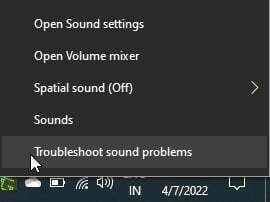
- वहां से, आप अपना चयन कर सकते हैं हेडफोन.
- यदि आपको ऑडियो एन्हांसमेंट खोलने के लिए कहा जाए, तो क्लिक करें नहीं.
फिक्स 9: ऑडियो समस्या निवारक का उपयोग करें
इस प्रकार की समस्या को हल करने के लिए ऑडियो समस्या निवारक का उपयोग करना एक अच्छा विचार हो सकता है। इसलिए, हम अत्यधिक सुझाव देते हैं कि आप अपने बेयरडायनामिक एमएमएक्स 100 के साथ माइक समस्या को ठीक करने के लिए ऑडियो समस्या निवारक का उपयोग करने का प्रयास करें। इस बीच, यदि आप नहीं जानते कि यह कैसे करना है, तो यहां कुछ दिशानिर्देश दिए गए हैं जिनका आपको पालन करने की आवश्यकता है:
- प्रारंभ में, यहां जाएं प्रारंभ> सेटिंग्स> अद्यतन और सुरक्षा ऐसा करने के लिए।
- फिर, चुनें ऑडियो बजाना समस्या निवारण मेनू से।
- अगला, क्लिक करें समस्या निवारक चलाएँ, जो आपको प्रक्रिया के माध्यम से मार्गदर्शन करेगा।
- प्रक्रिया को पूरा करने के लिए पुनरारंभ करें पर क्लिक करें।
निष्कर्ष
अब, इस गाइड को पढ़ने के बाद, आपको इस बात का अंदाजा हो सकता है कि आप इस माइक की समस्या का सामना क्यों कर रहे हैं। लेकिन, यह संभव है कि इस गाइड में हमने पहले जिन सुधारों का उल्लेख किया है, वे आपकी मदद नहीं कर सकते हैं क्योंकि समस्या आपके हेडसेट के हार्डवेयर के साथ है, और आप इसे अपने आप ठीक नहीं कर पाएंगे। इसलिए, हम आपको सलाह देते हैं कि आप बेयरडायनामिक के अपने निकटतम सेवा केंद्र पर जाएं और उन्हें इसे ठीक करने के लिए कहें।
तो, बेयरडायनामिक एमएमएक्स 100 माइक्रोफ़ोन को ठीक करने का तरीका काम नहीं कर रहा है। हमें उम्मीद है कि ऊपर जिन समस्या निवारण विधियों के बारे में हमने चर्चा की है, उन्होंने आपकी मदद की है। लेकिन, यदि आपको इस विषय पर और सहायता की आवश्यकता है, तो नीचे टिप्पणी करें।



![Nokia 8 Sirocco फर्मवेयर फ्लैश फाइल्स [वापस स्टॉक में जाएं]](/f/24f5ffc1225d37b8e4cd27f057f517ed.jpg?width=288&height=384)